こんにちは、DXCEL WAVEの運営者(@dxcelwave)です!
- Amazon S3について詳しく知りたい
- Amazon S3の使い方を知りたい
【AWS】Amazon S3(Simple Storage Service)とは
S3とは、様々なデータをクラウド上に保存・管理できるストレージサービスです。Webサイトやアプリケーションのバックアップファイルを始め、静的コンテンツ(HTML/CSS・動画・画像ファイル)など多様なファイルがS3上で保存・管理できます。
S3には次のような特徴があります。
- 容量無制限にデータアップロード可能(※1ファイル最大5TBまで)
- 99.999999999%を誇る高い耐久性
- S3内に保存したファイルに対してアクセス制限が設定可能
S3はどんな時に活用するの?
静的コンテンツの配信
S3に画像や動画コンテンツを保存し、インターネット上に配信する用途で用いることができます。また、静的なWebサイト(HTML/CSS)をS3から公開することも可能です。
ログやバックアップデータの出力先
S3では、耐久性・安全性に優れたバックアップおよび復元が可能です。また、クラウドやオンプレミス上でのシステム処理の記録(ログ)を出力する場所としても利用できます。
バッチファイルの管理
バッチ処理に利用するファイルの保存先としてS3が利用されます。S3に保存したファイルからデータを読み取り、バッチ処理が起動する等です。
データ分析のためのデータ保管場所
統計解析やAI・機械学習モデル作成、その他データ分析を実施するためのデータ保管場所として利用できます。
S3の利用料金は?
S3は、0.023 USD/GB・月から利用できる非常に安価に利用できるクラウドストレージサービスです。S3料金の詳細は「Amazon S3の料金」をご覧下さい。
S3の重要概念
オブジェクト
画像・動画・静的コンテンツ・csvファイルなど、S3に保存するファイルを総称してオブジェクトと呼びます。
バケット
オブジェクトを保存する場所をバケットと呼びます。
キー
オブジェクトが格納されたURLをキーと呼びます。
【AWS】Amazon S3の基本操作
S3の代表的な基本操作について以下解説します。
- バケット作成
- バケット内にオブジェクトをアップロード
- バケット内のオブジェクトをダウンロード
- バケット内のオブジェクト削除
S3 バケット作成
S3にオブジェクトを保存する場合、事前にバケットを作成しておく必要があります。以下、AWSマネジメントコンソールからS3を開き、バケットを作成する手順を見ていきましょう。
S3を開く

AWSマネジメントコンソールからS3を開きます。
バケット作成をクリック
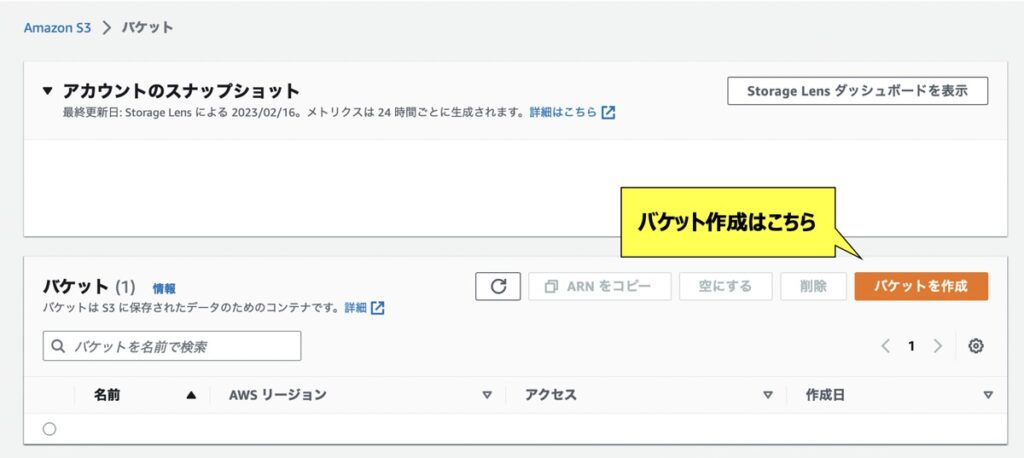
「バケットを作成」をクリックしましょう。
【バケット作成】一般的な設定
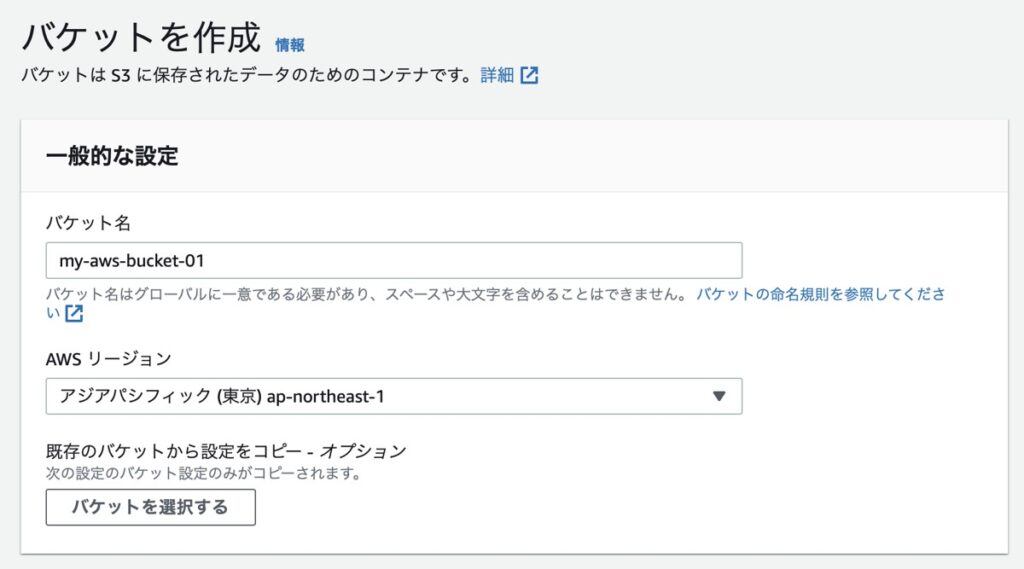
バケット名と対象のAWSリージョンを指定します。ここで、バケット名はグローバルで一意な名称を指定する必要があります。
【バケット作成】パブリックアクセス設定

例えば、Webサーバーを経由しS3バケット内のオブジェクトを一般公開したい場合、「パブリックアクセスを全てブロック」をOFFにします。また、OFFにした場合は、オブジェクトの公開承認のチェックボックス欄にチェックを入れます。
ここでの設定はセキュリティにも関与してくるため、原則不要なアクセス先はブロックを推奨します。
【バケット作成】バージョニング
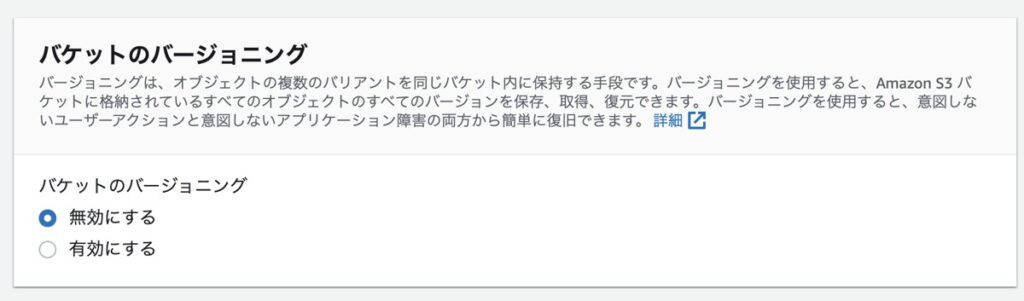
オブジェクトのバリアントを複数保持し、バージョン管理したい場合、「有効にする」にチェックを入れます。バージョン管理不要な場合、「無効にする」を選択しましょう。
【バケット作成】暗号化設定
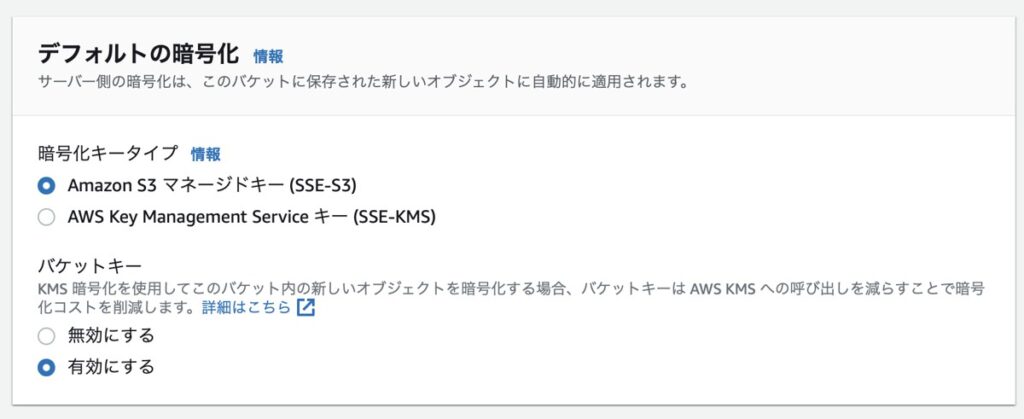
保存したオブジェクトに対して自動的に適用される暗号化方式を指定します。こだわりが無ければ、デフォルト設定のままで問題なしです。
【バケット作成】作成完了
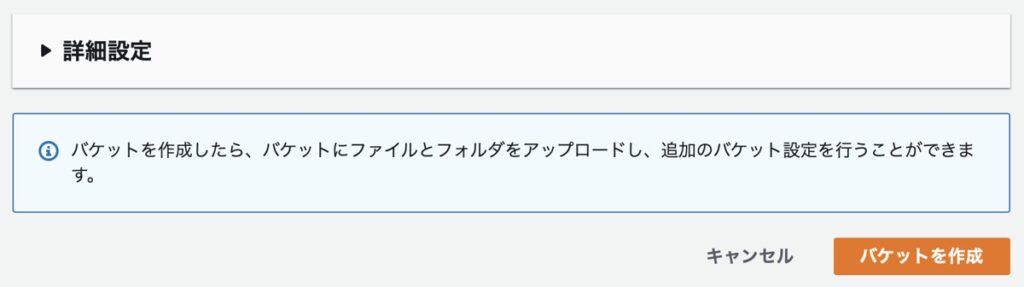
最後に、「バケットを作成」ボタンを押下し作成完了しましょう。
S3バケットにオブジェクトをアップロード
S3バケットにオブジェクトをアップロードする方法を以下に示します。
バケットを開き「アップロード」を選択
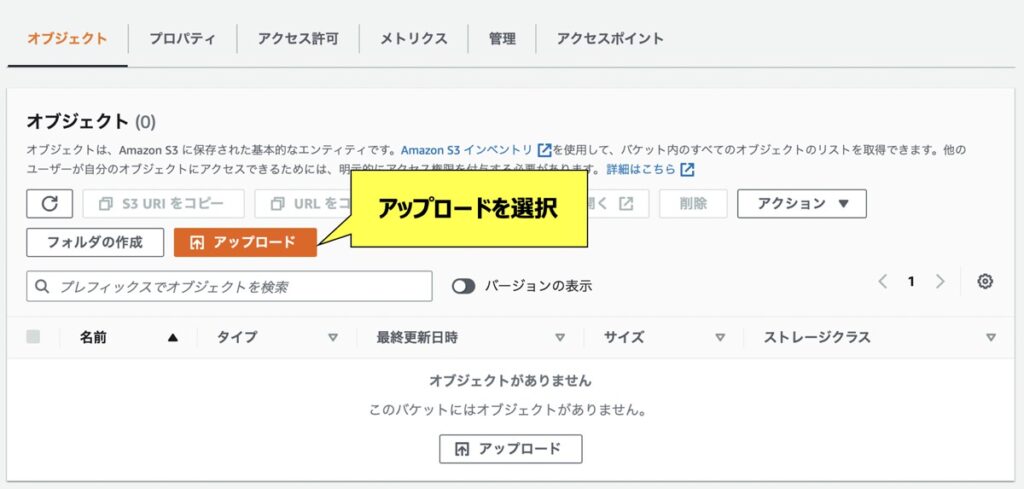
ファイルを追加を選択
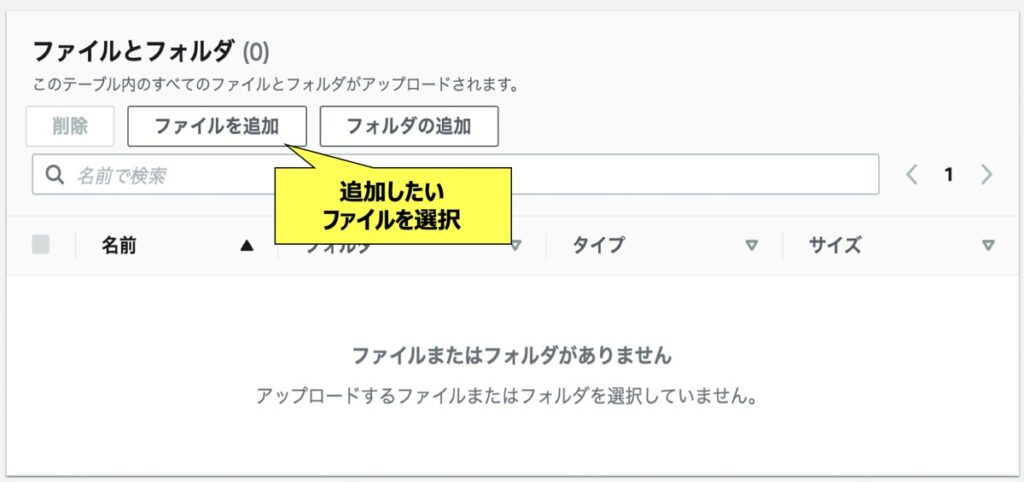
バケットにオブジェクトをアップロード
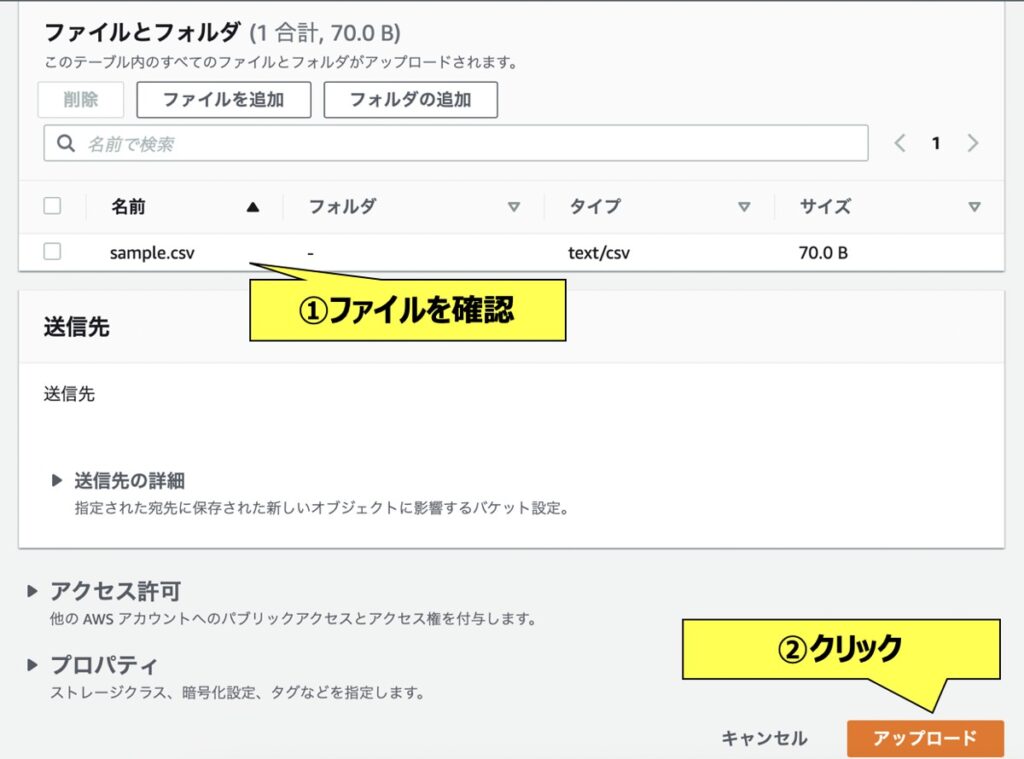
ローカルPCにあるオブジェクトを指定すると上記のようにオブジェクトのファイル名が表示されますので、アップロードをクリックしましょう。これでオブジェクトのアップロードは完了です。
バケット内のオブジェクトをダウンロード
バケットに保存されたオブジェクトをダウンロードする方法を以下に示します。
バケットを選択し、オブジェクト一覧画面を開く
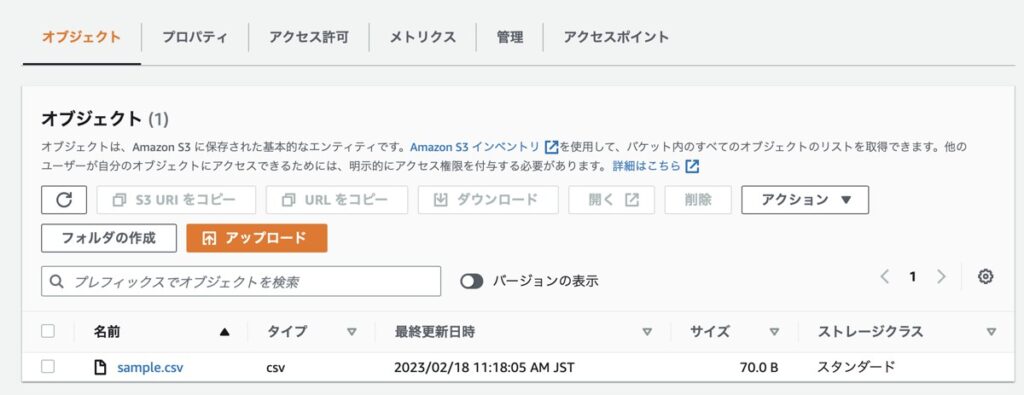
S3バケットを選択すると、そのバケットに保存されたオブジェクト一覧が確認できます。
オブジェクトをダウンロードする
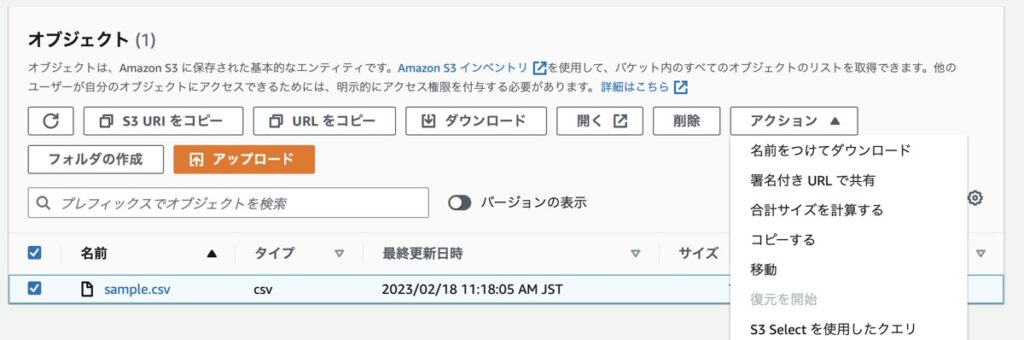
ダウンロードしたいオブジェクトにチェックを入れ、アクションタブに表示される「名前をつけてダウンロード」をクリックしましょう。
バケット内のオブジェクト削除
バケット内のオブジェクトを削除する方法について解説します。
オブジェクトを選択し、削除ボタンをクリック
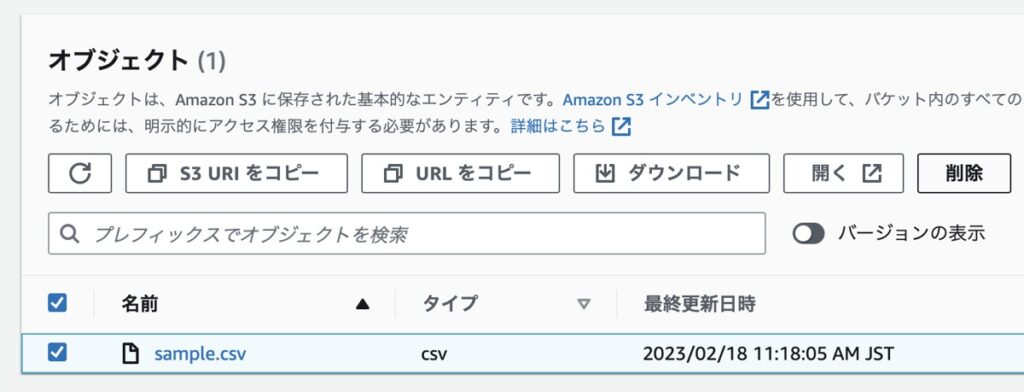
オブジェクトを削除
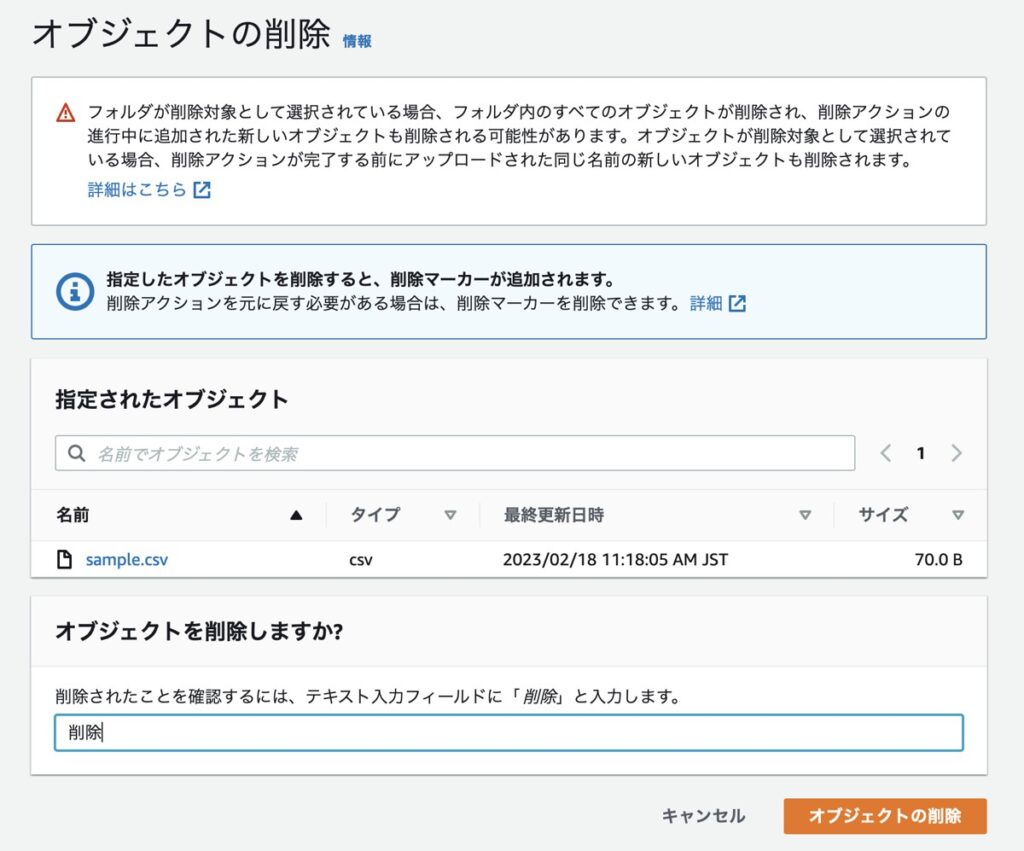
オブジェクトを削除しますか?直下のコメント欄に「削除」と入力し、「オブジェクトの削除」ボタンを押下すると、削除が完了します。
最後に

お問い合わせフォーム
上記課題に向けてご気軽にご相談下さい。
お問い合わせはこちら

